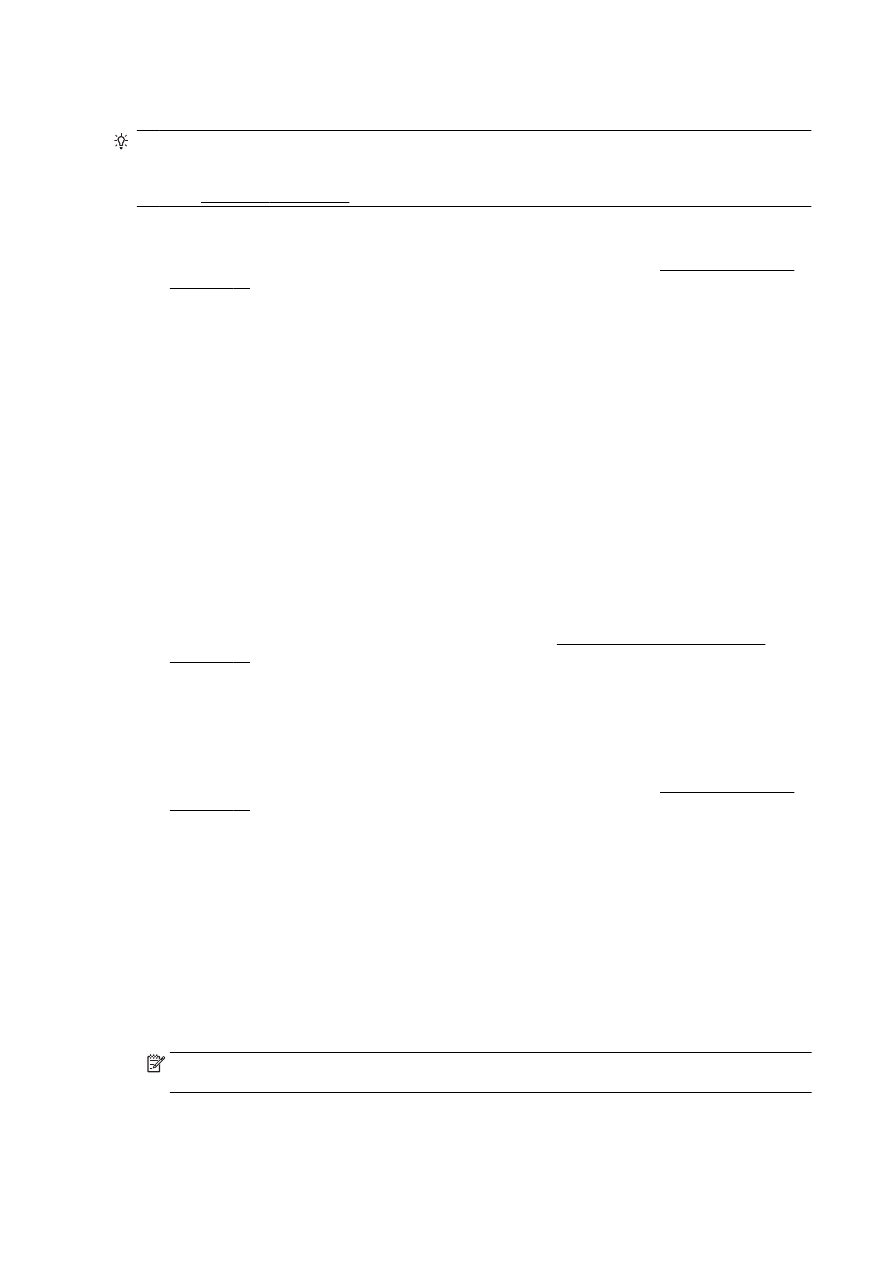
Drucken von Dokumenten
TIPP: Dieser Drucker umfasst HP ePrint, einen kostenlosen Dienst von HP, mit dessen Hilfe Sie
Dokumente jederzeit über einen HP ePrint-fähigen Drucker von jedem beliebigen Standort aus und
ohne zusätzliche Software oder Druckertreiber drucken können. Weitere Informationen hierzu finden
Sie unter HP ePrint auf Seite 95.
So drucken Sie von der Software aus (Windows)
1.
Legen Sie Papier in das Fach ein. Weitere Informationen finden Sie unter Einlegen von Papier
auf Seite 24.
2.
Wählen Sie in Ihrer Software die Option Drucken aus.
3.
Stellen Sie sicher, dass Ihr Drucker ausgewählt wurde.
4.
Klicken Sie auf die Schaltfläche zum Öffnen des Dialogfensters Eigenschaften.
Je nach Softwareprogramm heißt diese Schaltfläche Eigenschaften, Optionen,
Druckereinrichtung, Druckereigenschaften, Drucker oder Voreinstellungen.
5.
Wählen Sie die gewünschten Optionen aus.
●
Wählen Sie auf der Registerkarte Layout die Orientierung Portrait oder Querformat aus.
●
Wählen Sie auf der Registerkarte Papier/Qualität im Bereich Fachauswahl in der
Dropdown-Liste Medien den entsprechenden Papiertyp aus. Wählen Sie dann im Bereich
Qualitätseinstellungen die entsprechende Druckqualität aus.
●
Klicken Sie im Bereich Papier/Ausgabe auf die Schaltfläche Erweitert und wählen Sie das
entsprechende Papierformat im Dropdown-Menü Papierformat aus.
Informationen zu weiteren Druckoptionen finden Sie unter Tipps für erfolgreiches Drucken
auf Seite 52.
6.
Klicken Sie auf OK, um das Dialogfenster Eigenschaften zu schließen.
7.
Klicken Sie auf Drucken bzw. OK, um den Druckauftrag zu starten.
So drucken Sie von der Software aus (OS X)
1.
Legen Sie Papier in das Fach ein. Weitere Informationen finden Sie unter Einlegen von Papier
auf Seite 24.
2.
Klicken Sie im Menü Ablage Ihrer Software auf Drucken.
3.
Stellen Sie sicher, dass Ihr Drucker ausgewählt wurde.
4.
Legen Sie die Seiteneigenschaften fest:
Gehen Sie wie folgt vor, wenn im Dialogfenster „Drucken“ keine Optionen angezeigt werden:
●
OS X 10.6: Klicken Sie auf das blaue Aufklappdreieck neben der Druckerauswahl, um auf
die Druckoptionen zuzugreifen.
●
OS X Lion und Mountain Lion: Klicken Sie auf Details anzeigen, um auf die Druckoptionen
zuzugreifen.
HINWEIS: Die folgenden Optionen sind für Ihren Drucker verfügbar. Die Position der Optionen
kann je nach Programm variieren.
42 Kapitel 3 Drucken
DEWW
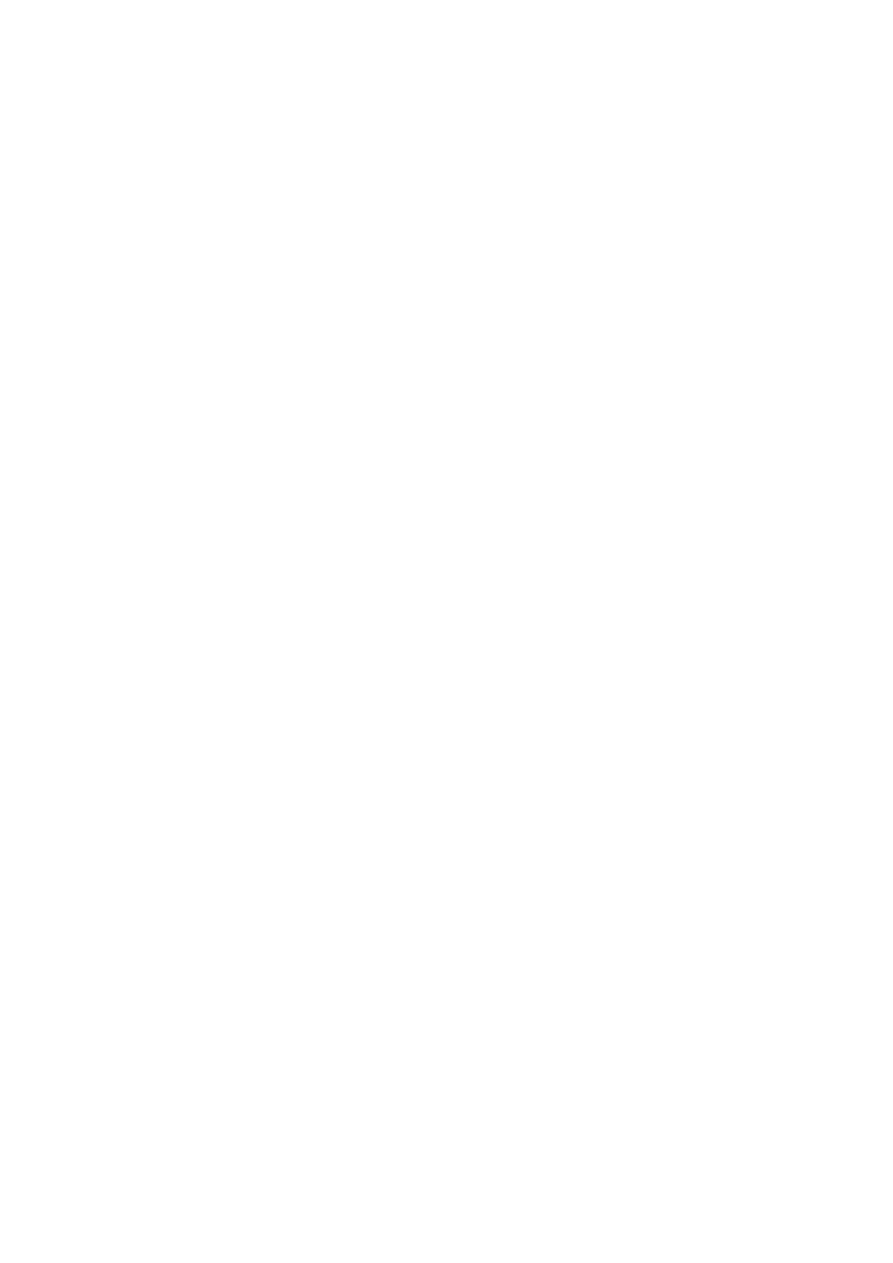
●
Wählen Sie das Papierformat aus.
●
Wählen Sie die Ausrichtung aus.
●
Geben Sie den Skalierungsprozentsatz ein.
5.
Klicken Sie auf Drucken.
DEWW
Drucken von Dokumenten 43